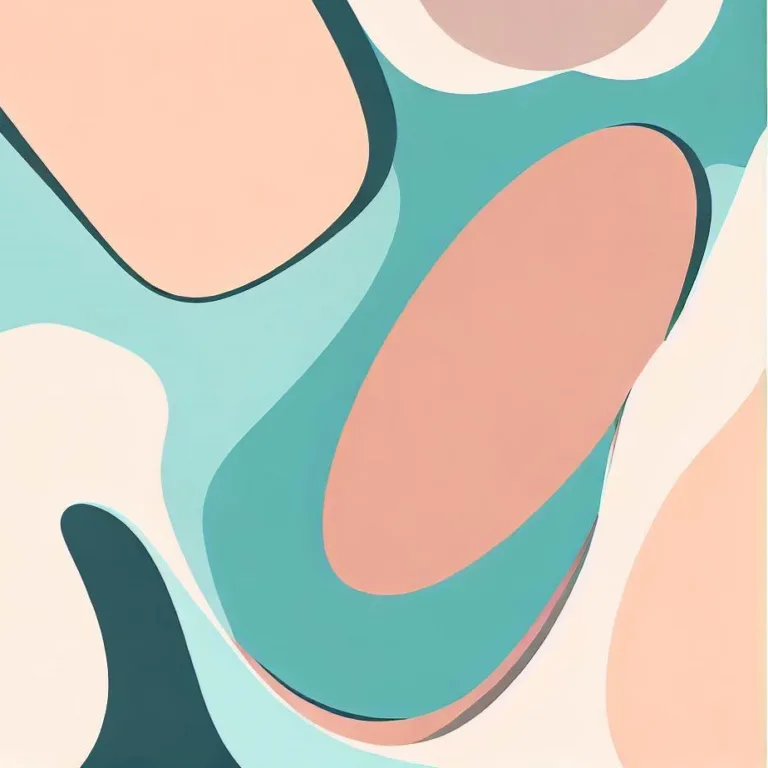Blokowanie stron internetowych w przeglądarce Google Chrome pomaga zwiększyć produktywność i chronić użytkowników przed nieodpowiednimi treściami. Dowiedz się, jak skutecznie ograniczyć dostęp do wybranych witryn na komputerze i telefonie.
Dlaczego warto blokować strony internetowe?
Blokowanie stron internetowych jest istotne z wielu powodów. Zapewnia większe bezpieczeństwo online. Chroni użytkowników przed nieodpowiednimi treściami. Wzrost produktywności to kolejna korzyść. Zmniejsza ryzyko odwiedzenia stron phishingowych. Rodzice zyskują lepszą kontrolę nad aktywnością dzieci w sieci. Firmy dbają o bezpieczeństwo swoich danych. Indywidualni użytkownicy pragną zachować prywatność. Chcą też zapewnić bezpieczeństwo swojego doświadczenia online. Internet oferuje wartościowe treści. Niestety, zawiera również niebezpieczne materiały. Wymagają one kontroli dostępu. Blokowanie stron internetowych jest ważne w kontekście dzieci i młodzieży. Pomaga zapobiegać fałszywym wiadomościom. Niektóre strony internetowe mogą śledzić nasze działania online. Blokowanie niechcianych witryn pomaga chronić prywatność. Zapewnia bezpieczeństwo użytkowników.
Dlaczego blokowanie stron jest ważne dla produktywności?
Blokowanie rozpraszających stron pomaga skupić się na pracy lub nauce. Ograniczenie dostępu do mediów społecznościowych czy serwisów z wiadomościami zwiększa efektywność. Możesz blokować strony w określonych porach dnia. Skupiaj się na tym, co naprawdę się liczy.
Metody blokowania stron w Google Chrome na komputerze
Istnieje kilka skutecznych sposobów blokowania stron w przeglądarce Chrome na komputerze. Możesz użyć rozszerzeń Chrome. Możliwa jest zmiana w plikach hosta. Dostępne są także wbudowane metody.
Blokowanie witryn za pomocą rozszerzenia Blocksite
Rozszerzenie Blocksite to popularne narzędzie. Ma bazę użytkowników liczącą milion osób. Pozwala blokować wybrane witryny. Można nawet określać blokowanie według czasu. Skorzystaj z rozszerzenia Blocksite. Jest dostępne w bazie rozszerzeń Google Chrome. Instalacja jest prosta. Dodaj strony do listy blokowanych. Możesz ustawić hasło. Zapobiega to zmianom w liście blokad. Możesz zablokować całe kategorie stron internetowych.
Jak zainstalować rozszerzenie Blocksite?
Odwiedź Chrome Web Store. Wyszukaj „Blocksite”. Kliknij „Dodaj do Chrome”. Potwierdź instalację. Ikona rozszerzenia pojawi się na pasku narzędzi.
Blokowanie witryny poprzez edycję plików hosta
Edycja pliku hosts to skuteczny sposób. Blokuje strony bez dodatkowego oprogramowania. Plik hosts mapuje nazwy domen na adresy IP. Przekierowanie domeny na adres lokalny (127.0.0.1) blokuje dostęp.
Jak edytować plik hosts w systemie Windows?
Otwórz Notatnik jako administrator. Otwórz plik hosts. Znajduje się w C:\Windows\System32\drivers\etc. Dodaj linię „127.0.0.1 [nazwa_strony.pl]”. Zapisz plik. Pamiętaj o ostrożności. Niewłaściwa edycja może wpłynąć na system.
Blokowanie witryn za pomocą Google SafeSearch i Google Admin
Google SafeSearch to opcja filtrująca wyniki wyszukiwania. Blokuje treści dla dorosłych. Działa w przeglądarce Chrome. Nie blokuje konkretnych witryn bezpośrednio. Filtruje wyniki wyszukiwania. Google Admin służy do zarządzania usługami Google. Jest używany w organizacjach. Pozwala administratorom blokować dostęp do stron. Dotyczy to użytkowników w ramach domeny Google.
Blokowanie witryny internetowej za pomocą routera
Konfiguracja filtra stron w ustawieniach routera jest skuteczna. Blokuje strony w całej sieci domowej. Każde urządzenie podłączone do routera podlega blokadzie. Dotyczy to komputerów z macOS i Windows. Obejmuje także telefony.
Jak zablokować strony przez router?
Zaloguj się do panelu administracyjnego routera. Zazwyczaj wpisujesz adres IP bramy domyślnej w przeglądarce. Znajdź sekcję „Kontrola rodzicielska” lub „Filtrowanie stron”. Dodaj adresy stron do listy blokowanych. Zapisz zmiany.
Metody blokowania stron w Google Chrome na telefonie
Blokowanie niechcianych witryn w Chrome na Androidzie jest powszechnym problemem. Użytkownicy chcą mieć pełną kontrolę nad przeglądaniem. Możliwe jest blokowanie witryn w aplikacji Chrome na Androidzie.
Ustawienia systemowe i aplikacje mobilne
Niektóre telefony oferują wbudowane opcje blokowania witryn. Na iOS można użyć funkcji Czas ekranu. Pozwala ona ograniczyć dostęp do stron. Na Androidzie dostępne są aplikacje kontrolne. Istnieje wiele aplikacji w sklepach z aplikacjami. Umożliwiają rodzicom blokowanie dostępu do witryn. Aplikacja Zablokuj witrynę jest skuteczna. Pozwala blokować strony na Androidzie. Umożliwia ustawienie harmonogramów. Ograniczają one dostęp do określonych witryn. Rozważ korzystanie z aplikacji do kontroli rodzicielskiej. Dostępne są w Google Play.
- Zainstaluj aplikację BlockSite na Androidzie.
- Korzystaj z funkcji kontroli rodzicielskiej dostępnych w systemie.
- Ustaw aplikacje blokujące do działania automatycznie.
- Monitoruj aktywność online na urządzeniu.
Zmiana ustawień sieciowych (DNS)
Wykorzystując filtry DNS, można zablokować dostęp. Dotyczy to niepożądanych stron internetowych. Zmiana serwerów DNS na te filtrujące treści blokuje dostęp. Dotyczy to wszystkich przeglądarek na urządzeniu.
Jak zmienić ustawienia DNS na Androidzie?
Przejdź do ustawień sieci Wi-Fi. Wybierz sieć, z którą jesteś połączony. Zmień ustawienia zaawansowane. Wybierz statyczny adres IP. Wprowadź adresy preferowanych serwerów DNS filtrujących. Zapisz zmiany.
Narzędzia i aplikacje do blokowania stron
Rynek oferuje wiele narzędzi do blokowania stron. Programy antywirusowe często mają tę funkcję. Większość programów antywirusowych posiada wbudowaną funkcjonalność. Dotyczy to ESET, AVG, AVAST. Pozwala ona blokować strony internetowe. Dostępne są również dedykowane programy i aplikacje.
| Program/Aplikacja | Opis |
|---|---|
| Zablokuj witrynę | Pozwala blokować wybrane witryny i określać blokowanie według czasu. |
| Blokowanie stron internetowych | Praktyczna aplikacja do blokowania stron. |
| Niania dla Google Chrome | Ochrona telefonu komórkowego przed nieodpowiednimi treściami. |
| Personal Blocklist | Wtyczka do blokowania wyświetlania całych domen w wynikach wyszukiwania Google. |
| StayFocusd | Rozszerzenie do Chrome ograniczające czas spędzany na rozpraszających stronach. |
| LeechBlock | Podobne rozszerzenie, dostępne również dla Firefox. |
| Cold Turkey | Program blokujący strony i aplikacje na komputerze. |
| Qustodio | Kompleksowa aplikacja do kontroli rodzicielskiej. |
| Norton Family | Inna popularna aplikacja do kontroli rodzicielskiej. |
Czy aplikacje blokujące są skuteczne?
Tak, aplikacje blokujące są bardzo skuteczne. Pozwalają precyzyjnie zarządzać dostępem. Można tworzyć czarne i białe listy stron. Niektóre oferują harmonogramy blokowania. Zapewniają dodatkową warstwę ochrony.
Zarządzanie zablokowanymi stronami w Chrome
W przeglądarce Chrome istnieje możliwość zarządzania zablokowanymi stronami. Sekcja 'Prywatność i bezpieczeństwo’ w ustawieniach Chrome pozwala na to. Można tam przeglądać listy zablokowanych witryn. Możliwe jest również ich odblokowanie. Zablokowanie witryny pozwala uniknąć niechcianego dostępu. Dotyczy to irytujących stron. Zablokowanie strony możliwe jest poprzez sekcję 'Ustawienia witryn’. Znajduje się ona w ustawieniach Chrome.
Jak odblokować stronę w ustawieniach Chrome?
Przejdź do ustawień Chrome. Wybierz 'Prywatność i bezpieczeństwo’. Kliknij 'Ustawienia witryn’. Przewiń do sekcji 'Zablokowane witryny’. Znajdź stronę na liście. Kliknij ikonę kosza lub „Usuń”. Strona zostanie odblokowana.
Czy blokowanie stron chroni przed wirusami?
Blokowanie stron phishingowych lub zawierających złośliwe oprogramowanie zmniejsza ryzyko infekcji. Nie zastępuje jednak programu antywirusowego. Blokowanie jest elementem szerszej strategii bezpieczeństwa online.
Czy można zablokować stronę hasłem?
Tak, niektóre rozszerzenia i aplikacje blokujące oferują taką opcję. Na przykład, rozszerzenie Blocksite pozwala ustawić hasło. Zapobiega to nieuprawnionym zmianom w ustawieniach blokady.
Dodatkowe metody i wskazówki
Oprócz wymienionych metod, istnieją inne sposoby. Można usunąć historię przeglądania. Można też użyć trybu incognito. Te metody nie blokują trwale dostępu. Pozwalają na tymczasowe ukrycie aktywności. Blokowanie niechcianych witryn w Chrome na Androidzie jest powszechnym problemem wielu użytkowników. Dzięki kilku prostym ustawieniom możesz cieszyć się czystszym środowiskiem online. Zapewnisz też bezpieczniejsze środowisko na swoim urządzeniu mobilnym.
- Użyj aplikacji do kontroli rodzicielskiej, jeśli blokowanie witryn dla dorosłych nie działa.
- Rozważ korzystanie z aplikacji do kontroli rodzicielskiej i blokowania witryn internetowych z Google Play.
- Zapoznaj się z narzędziami dostępnymi dla konkretnego urządzenia.
- Zarządzaj ustawieniami prywatności aplikacji blokującej.
- Regularnie monitoruj skuteczność aplikacji blokującej.
Czy blokowanie stron wpływa na szybkość przeglądarki?
Zazwyczaj nie. Metody takie jak edycja pliku hosts lub blokowanie przez router działają na niskim poziomie. Rozszerzenia mogą mieć minimalny wpływ. Zależy to od ich złożoności i liczby blokowanych stron. W większości przypadków różnica jest niezauważalna.
Czy mogę zablokować aplikacje, nie tylko strony?
Niektóre zaawansowane programy do kontroli rodzicielskiej pozwalają blokować również aplikacje. Cold Turkey na komputerach i Qustodio na urządzeniach mobilnych oferują taką funkcjonalność. Wymaga to zazwyczaj instalacji dedykowanego oprogramowania.
Ile stron internetowych istnieje na świecie?
Na świecie jest 1.88 miliarda zarejestrowanych stron internetowych. Ta liczba stale rośnie. Nie wszystkie są aktywne. Blokowanie pozwala zarządzać dostępem do tej ogromnej przestrzeni online.
Czy Google Chrome jest najpopularniejszą przeglądarką?
Tak, Google Chrome to najczęściej używana przeglądarka na świecie. Dzięki temu wiele metod blokowania skupia się właśnie na niej. Dostępnych jest wiele dedykowanych rozszerzeń i funkcji.
Zobacz także: